Denunciar
Compartir
Descargar para leer sin conexión
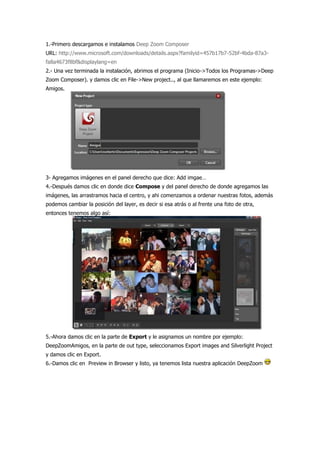
Recomendados
Recomendados
Más contenido relacionado
La actualidad más candente
La actualidad más candente (13)
Destacado
Destacado (9)
Rúbricas de evaluación para las competencias colaboración

Rúbricas de evaluación para las competencias colaboración
Rúbricas de evaluación para las competencias pensamiento [2]![Rúbricas de evaluación para las competencias pensamiento [2]](data:image/gif;base64,R0lGODlhAQABAIAAAAAAAP///yH5BAEAAAAALAAAAAABAAEAAAIBRAA7)
![Rúbricas de evaluación para las competencias pensamiento [2]](data:image/gif;base64,R0lGODlhAQABAIAAAAAAAP///yH5BAEAAAAALAAAAAABAAEAAAIBRAA7)
Rúbricas de evaluación para las competencias pensamiento [2]
Rúbricas de evaluación para las competencias uso de las tic [2]![Rúbricas de evaluación para las competencias uso de las tic [2]](data:image/gif;base64,R0lGODlhAQABAIAAAAAAAP///yH5BAEAAAAALAAAAAABAAEAAAIBRAA7)
![Rúbricas de evaluación para las competencias uso de las tic [2]](data:image/gif;base64,R0lGODlhAQABAIAAAAAAAP///yH5BAEAAAAALAAAAAABAAEAAAIBRAA7)
Rúbricas de evaluación para las competencias uso de las tic [2]
Similar a Manual de deep zoom
Similar a Manual de deep zoom (20)
agregar un imagen a eclipseAgregar imagena eclipse

agregar un imagen a eclipseAgregar imagena eclipse
Pontificia universidad católica del ecuador manual matlab

Pontificia universidad católica del ecuador manual matlab
Más de Eliseo Gálvez Corella
Más de Eliseo Gálvez Corella (6)
Rúbricas de evaluación para las competencias solución de problemas [2]![Rúbricas de evaluación para las competencias solución de problemas [2]](data:image/gif;base64,R0lGODlhAQABAIAAAAAAAP///yH5BAEAAAAALAAAAAABAAEAAAIBRAA7)
![Rúbricas de evaluación para las competencias solución de problemas [2]](data:image/gif;base64,R0lGODlhAQABAIAAAAAAAP///yH5BAEAAAAALAAAAAABAAEAAAIBRAA7)
Rúbricas de evaluación para las competencias solución de problemas [2]
Manual de deep zoom
- 1. 1.-Primero descargamos e instalamos Deep Zoom Composer URL: http://www.microsoft.com/downloads/details.aspx?familyid=457b17b7-52bf-4bda-87a3- fa8a4673f8bf&displaylang=en 2.- Una vez terminada la instalación, abrimos el programa (Inicio->Todos los Programas->Deep Zoom Composer). y damos clic en File->New project.., al que llamaremos en este ejemplo: Amigos. 3- Agregamos imágenes en el panel derecho que dice: Add imgae… 4.-Después damos clic en donde dice Compose y del panel derecho de donde agregamos las imágenes, las arrastramos hacia el centro, y ahi comenzamos a ordenar nuestras fotos, además podemos cambiar la posición del layer, es decir si esa atrás o al frente una foto de otra, entonces tenemos algo así: 5.-Ahora damos clic en la parte de Export y le asignamos un nombre por ejemplo: DeepZoomAmigos, en la parte de out type, seleccionamos Export images and Silverlight Project y damos clic en Export. 6.-Damos clic en Preview in Browser y listo, ya tenemos lista nuestra aplicación DeepZoom
